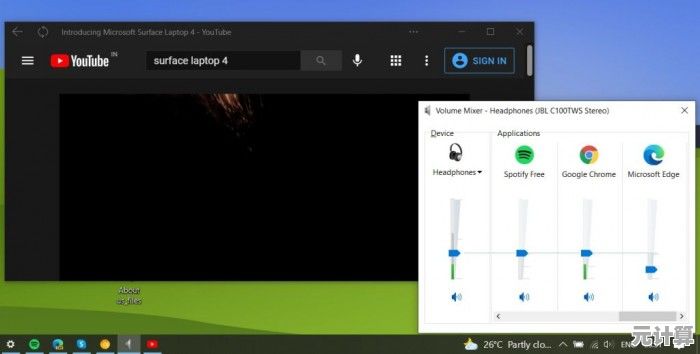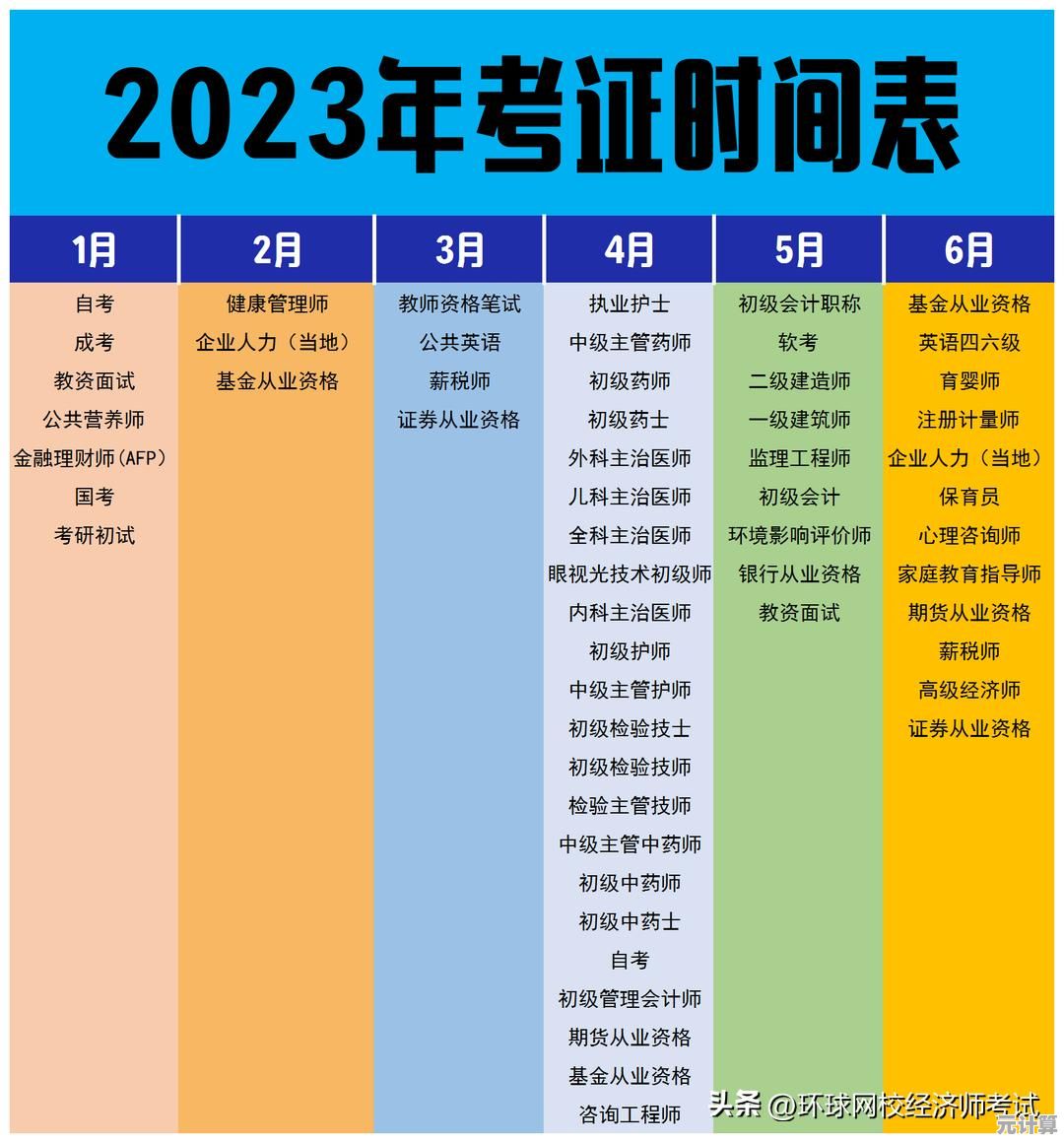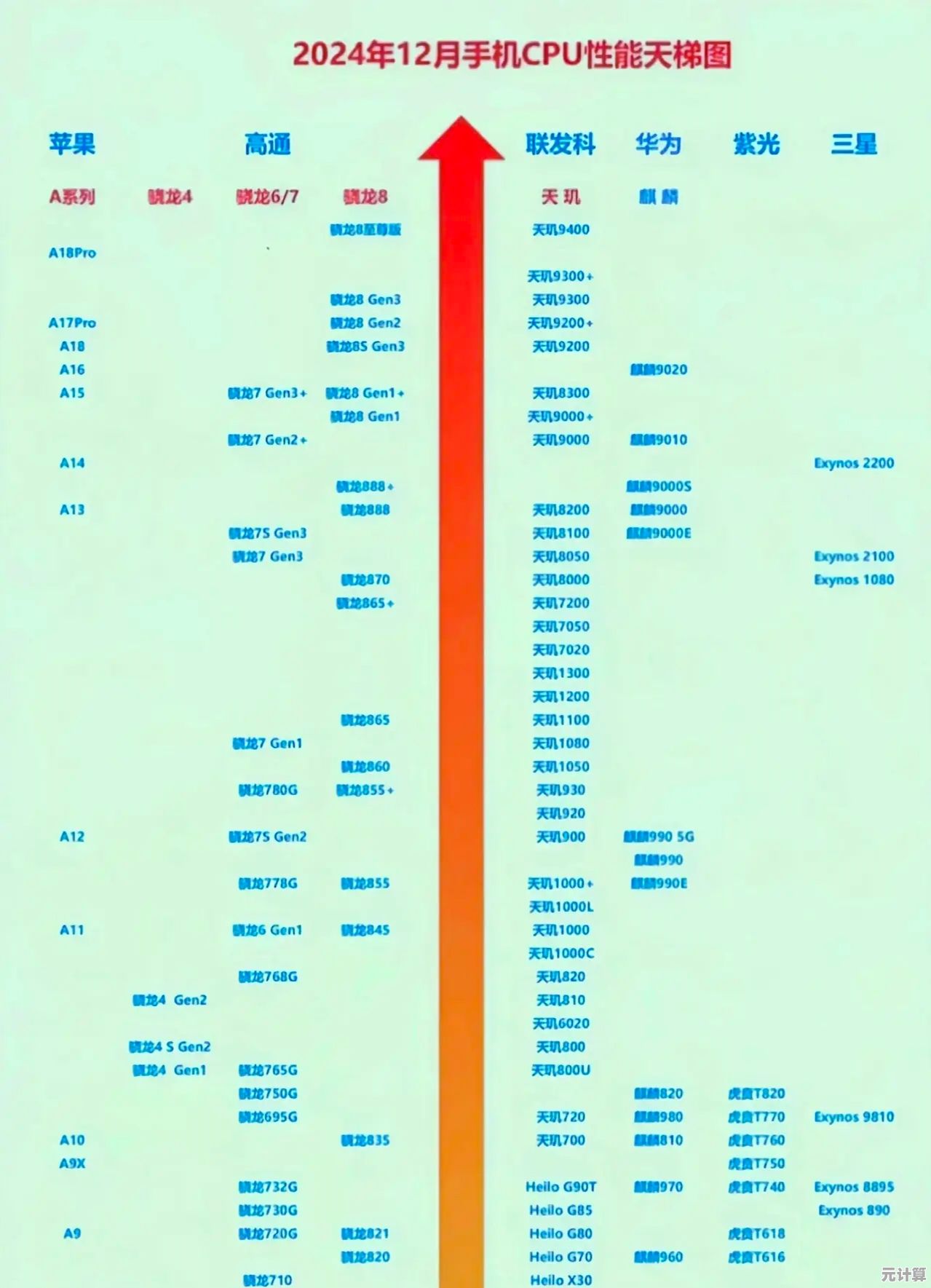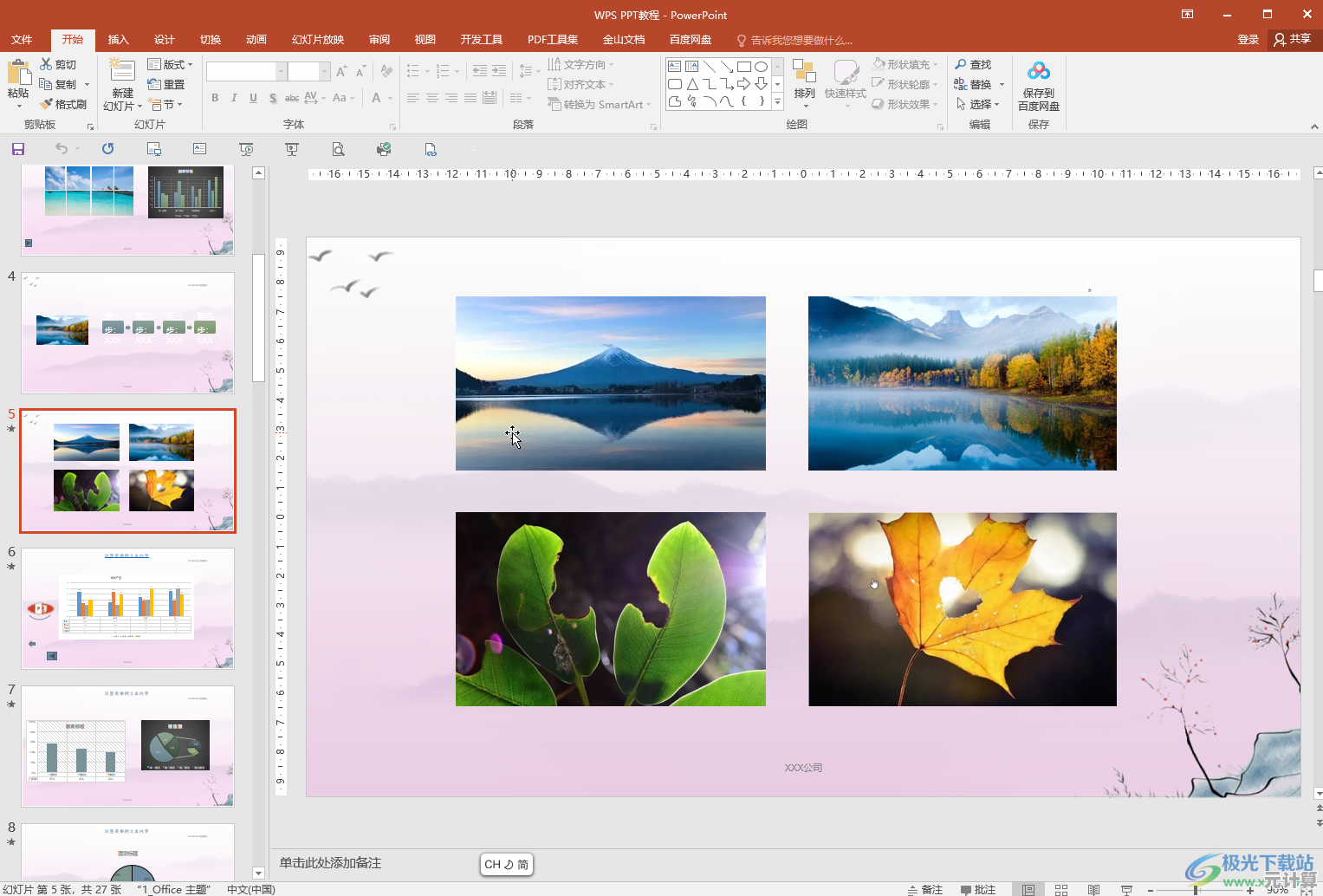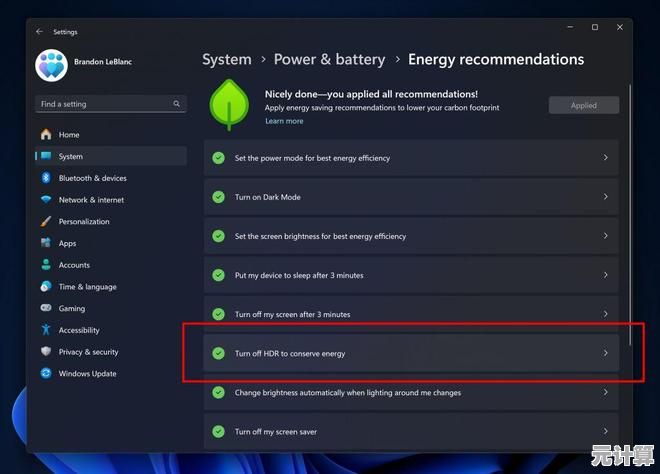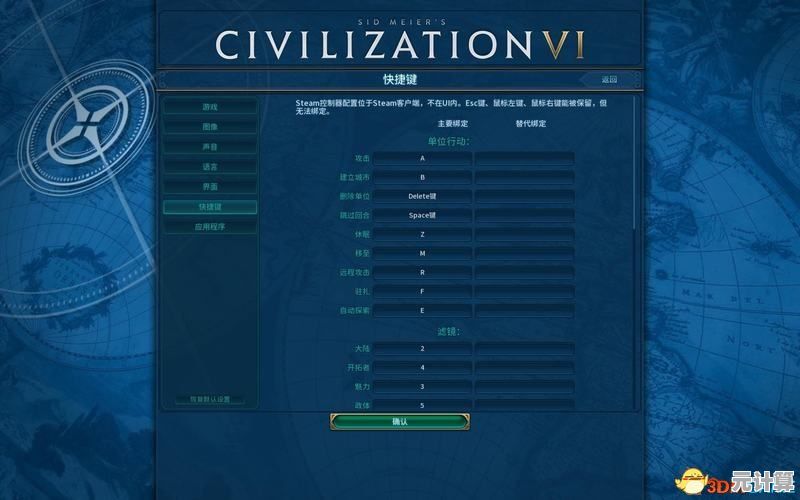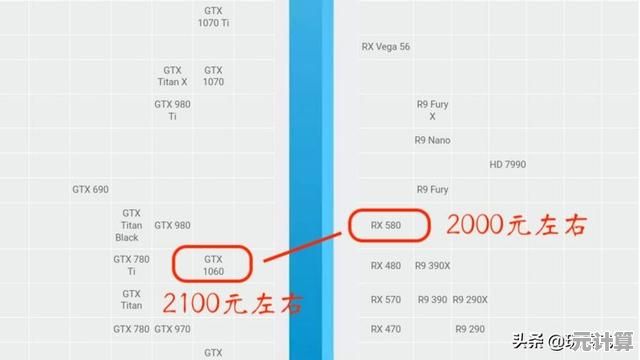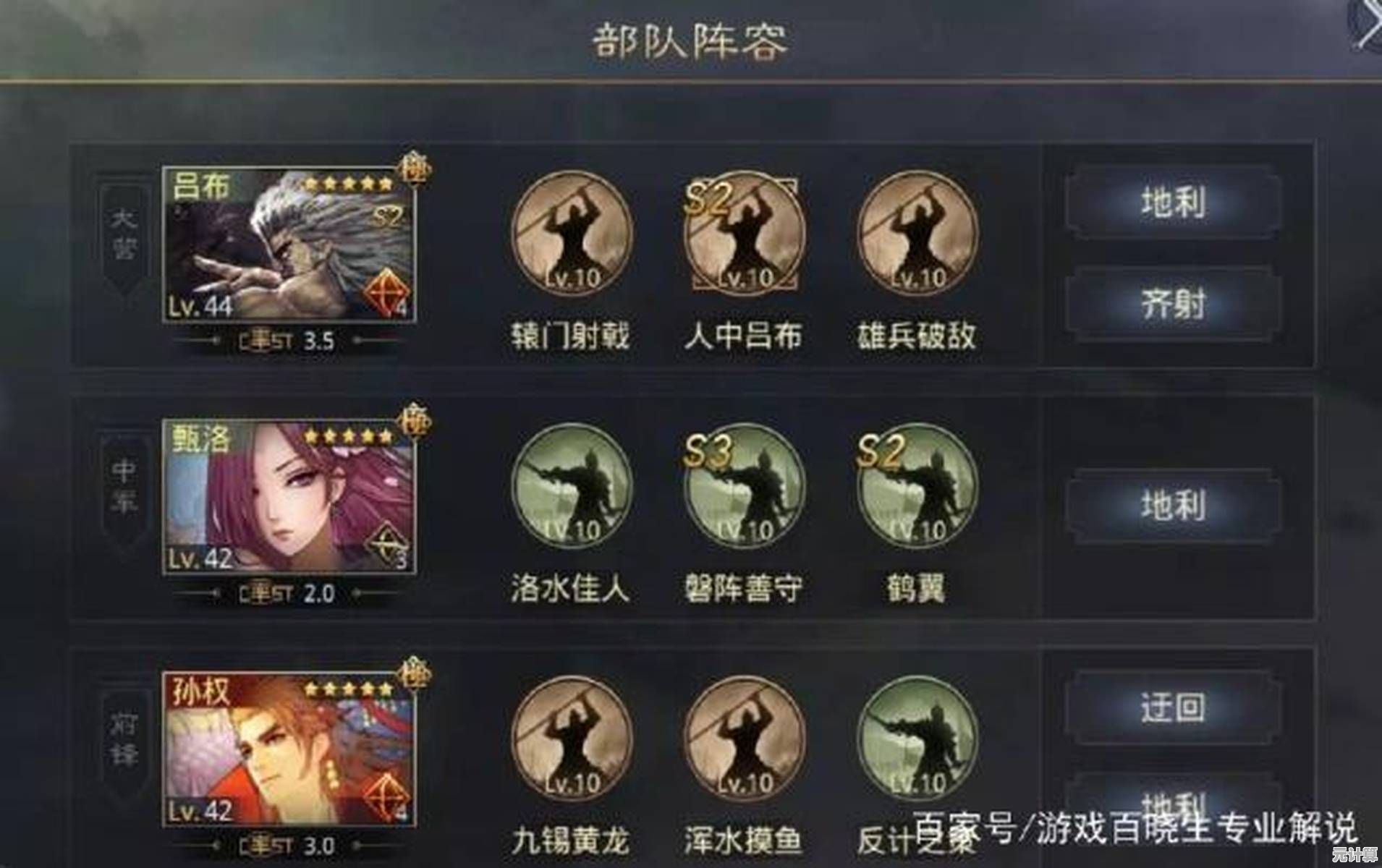实用技巧:彻底排除打印机0x0000011b故障并恢复打印功能
- 问答
- 2025-09-22 10:21:32
- 2
打印机罢工了?0x0000011b故障的终极求生指南
我最近差点被一台打印机逼疯。😤 本来急着打印一份合同,结果电脑弹出一个冷冰冰的提示——“操作无法完成(错误0x0000011b)”,什么鬼?重启、重装驱动、换USB口……能试的都试了,它依然倔强地拒绝工作。
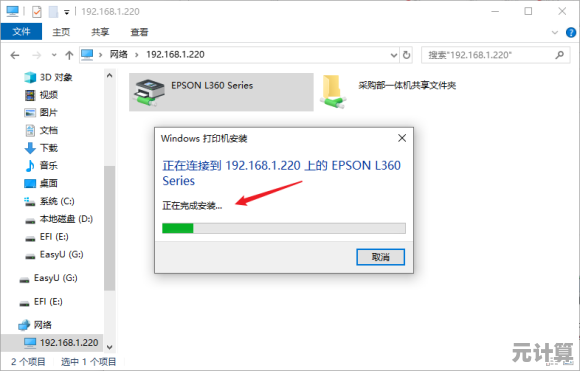
如果你也遇到这个烦人的错误,别慌!经过一番折腾(和几次暴躁的拍桌子),我终于找到了解决方案,顺便总结了一些真正有用的技巧,分享给同样被打印机折磨的倒霉蛋们。
0x0000011b是什么?为什么会出现?
这个错误通常出现在Windows 10/11系统,尤其是更新后,微软的某个补丁(比如KB5005565、KB5006670)似乎和打印机的通信协议杠上了,导致系统无法正常连接共享打印机。
常见症状:
- 打印任务直接失败,弹窗提示0x0000011b
- 共享打印机突然无法连接
- 重启打印服务后短暂恢复,但很快又挂掉
(别问我怎么知道的,都是血泪史💀)
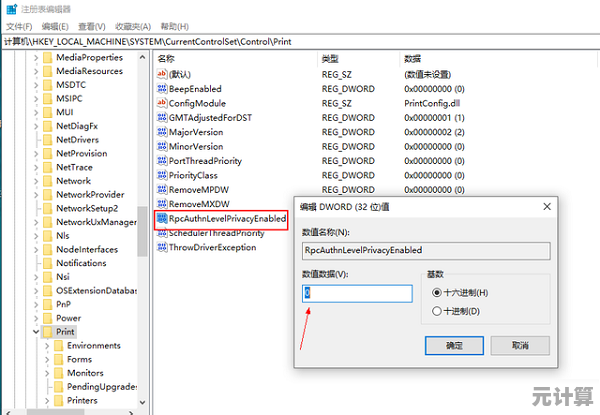
5个实测有效的修复方法
卸载最近的Windows更新(简单粗暴)
微软的补丁有时候就是罪魁祸首,如果你最近更新了系统,可以尝试回退:
- Win + R → 输入
appwiz.cpl→ 回车 - 点击“查看已安装的更新”
- 找到最近安装的补丁(比如KB5005565),右键卸载
- 重启电脑
⚠️ 注意:卸载更新后,系统可能会再次自动安装,建议暂时关闭自动更新(设置 → Windows更新 → 暂停更新)。
修改注册表(高风险但有效)
这个方法有点技术含量,但效果立竿见影:
- Win + R → 输入
regedit→ 回车 - 导航到:
HKEY_LOCAL_MACHINE\System\CurrentControlSet\Control\Print - 右键新建一个DWORD (32-bit)值,命名为
RpcAuthnLevelPrivacyEnabled - 双击它,把数值数据改成0
- 重启电脑
(我第一次改注册表时手都在抖,生怕把系统搞崩了😅)
重新安装打印机驱动(老方法,但管用)
有时候驱动就是抽风,彻底重装可能解决问题:
- 去打印机官网下载最新驱动(别用Windows自带的!)
- 卸载旧驱动(控制面板 → 设备和打印机 → 右键删除)
- 重新安装驱动,选择“手动添加打印机”
关闭Windows防火墙(临时测试)
某些情况下,防火墙会拦截打印服务:
- Win + S → 搜索“防火墙” → 进入Windows Defender 防火墙
- 点击“关闭防火墙”(测试完记得重新打开!)
终极方案:换台电脑打印(摆烂但有效)
如果以上方法都无效……恭喜你,你的打印机可能和Windows彻底闹掰了。😩 这时候可以:
- 用另一台电脑打印(比如老笔记本)
- 试试USB直连而不是网络共享
- 或者……直接去打印店(别跟自己过不去)
个人踩坑心得
折腾打印机的过程让我深刻体会到:科技越发达,小问题越烦人,微软的更新经常带来新bug,而打印机厂商的驱动更新又慢半拍。
最搞笑的是,我最后发现重启路由器居然也偶尔能解决问题……(网络打印机的玄学?🌚)
如果你也遇到这个错误,别急着砸打印机,试试这些方法,说不定就救回来了!💪
(要是还不行……欢迎在评论区一起骂微软😂)
本文由符寻凝于2025-09-22发表在笙亿网络策划,如有疑问,请联系我们。
本文链接:http://max.xlisi.cn/wenda/34777.html